VLC Player
VLC est un lecteur multimédia gratuit de source multi-plateforme et un cadre qui joue la plupart des fichiers multimédias ainsi que les DVDs, CD audio, VCDs, et divers protocoles de flux. Vous pouvez télécharger le Client Windows gratuit ici. Après avoir installé le logiciel, démarrez l'interface utilisateur.
Ouvrir Assistant de flux de réseau
Allez au menu Media pour sélectionner et ouvrez Assistant de flux de réseau - ou tapez CTRL+N.
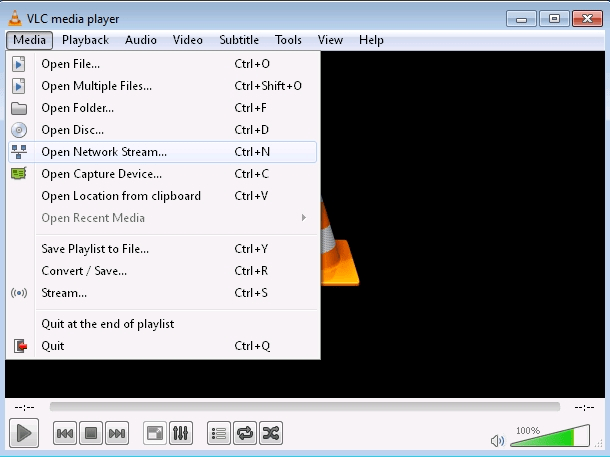
Ouvrez le programme et ajoutez un flux réseau.
Ajouter une Nouvelle Caméra HD
Pour ajouter une caméra HD INSTAR, tapez l' Adresse du flux RTSP (voir Guide d'installation). Vous pouvez aussi utiliser l'adresse IP locale (par ex. 192.168.1.101:554) pour se connecter à une caméra dans votre réseau local, ou utilisez l'Adresse DDNS de la caméra (par ex. 1234ab.ddns-instar.com:554 pour se connecter à votre caméra à partir d'un autre réseau.
Votre caméra HD INSTAR vous offre trois flux RTSP avec des résolutions différentes. Pour réduire au minimum la charge de votre réseau, il est recommandé d'utiliser un flux avec une résolution inférieure - en particulier si vous accédez à votre caméra sur Internet. Pour une caméra avec l'adresse réseau 1234ab.ddns-instar.com qui est Redirectionné sur le port RTSP 554 (voir La WebUI, Réseau/Config IP) et qui utilisez la connexion par défaut, utilisateur = admin et mot de passe = instar, vous avez les trois options suivantes:
- Bande passante élevée: rtsp://admin:instar@1234ab.ddns-instar.com:554/11
- Bande passante normale: rtsp://admin:instar@1234ab.ddns-instar.com:554/12
- Bande passante base: rtsp://admin:instar@1234ab.ddns-instar.com:554/13
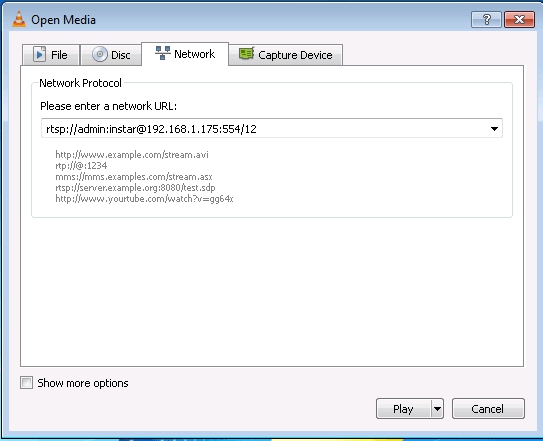
Le flux vidéo de la caméra HD sera chargé après avoir cliqué sur Play:
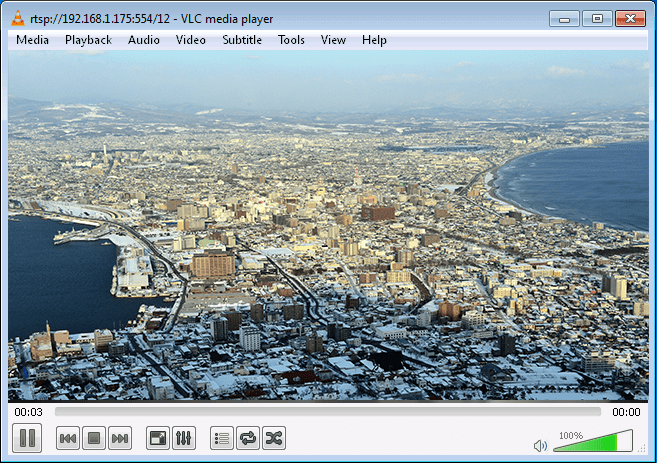
Ajouter une Nouvelle Caméra VGA
Pour ajouter une caméra VGA INSTAR dans la CGI Command pour le flux MJPEG du réseau, vous pouvez utiliser l'adresse IP locale (par ex. 192.168.1.101:80) pour se connecter à une caméra à dans votre réseau local ou utilisez l'DDNS Address de la caméra (par ex. 1234ab.ddns-instar.com:80 pour se connecter à votre caméra à partir d'un autre réseau.
Votre caméra VGA INSTAR vous propose deux flux- le flux MJPEG et le flux ASF dans lequel ajoute une piste sonore, si votre caméra dispose d'un microphone. Pour une caméra avec l'adresse réseau 1234ab.ddns-instar.com qui est Forwarded sur le port HTTP 80 (voir La WebUI, Réseau/Config IP) et qui utilisez la connexion par défaut, utilisateur(admin) et mot de passe laissez vide, vous avez les deux options suivantes:
- Flux MJPEG: http://1234ab.ddns-instar.com:80/videostream.cgi?user=admin&pwd=
- Flux MJPEG + Audio: http://1234ab.ddns-instar.com:80/videostream.asf?user=admin&pwd=/span>
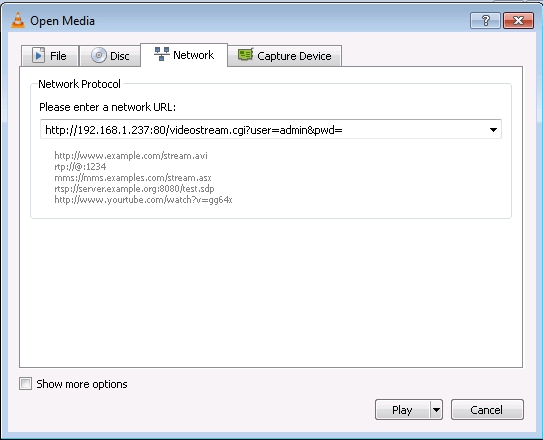
Le flux vidéo de la caméra VGA sera chargé après avoir cliqué sur Play:
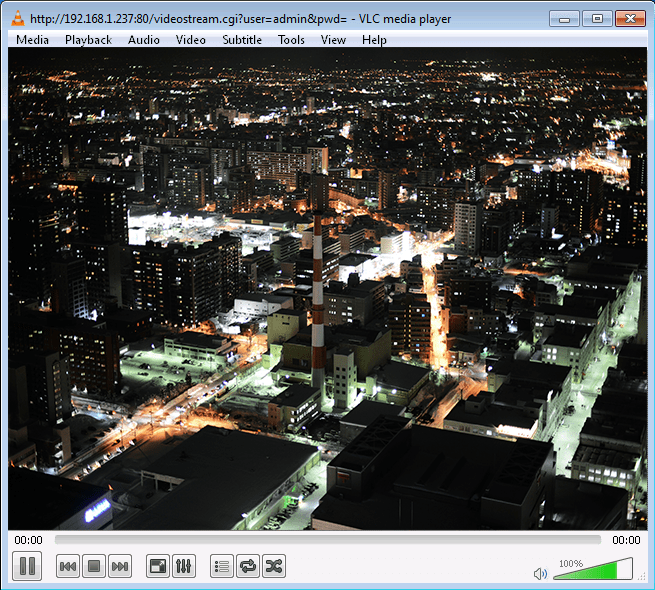
Options Avancées
VLC Player vous permet d'enregistrer une caméra à une playlist pour accéder rapidement son flux vidéo et de faire des enregistrements vidéo manuellement.
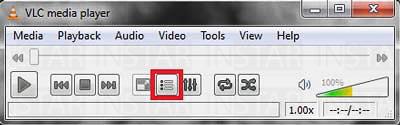
Démarrez le programme et ouvrez la fenêtre de liste de lecture.
Étape 1: Ouvrez la fenêtre de la liste de lecture en cliquant sur le bouton Show Playlist.
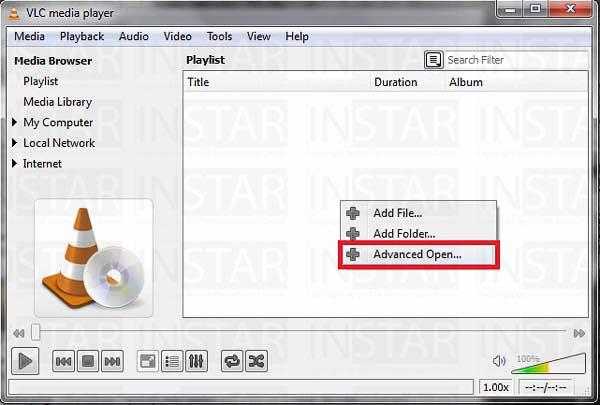
Sélectionnez Advanced Open.
Étape 2: Faites un clic droit sur la fenêtre de liste de lecture et sélectionnez Advanced Open.
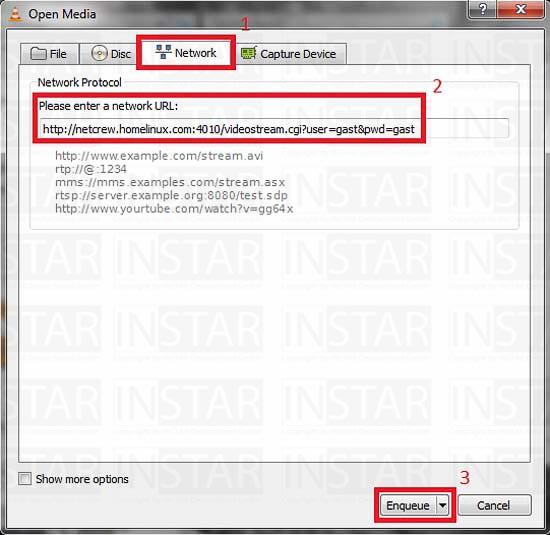
Entrez l'adresse de flux de réseau et cliquez sur Enqeue.
Étape 3: Entrez l'adresse de flux de réseau pour votre caméra HD ou VGA (voir ci-dessus) et cliquez sur Enqeue pour ajouter l'URL à votre liste de lecture.
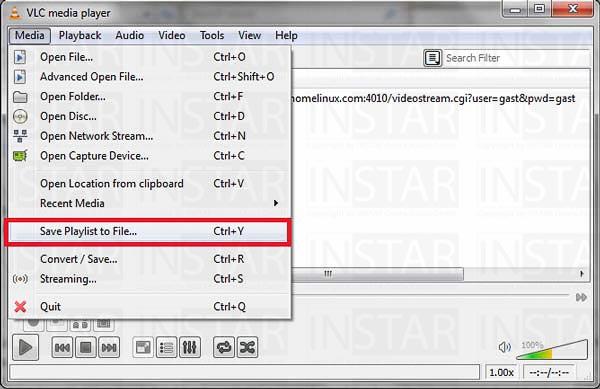
Allez à Media si vous souhaitez enregistrer la liste de lecture
Étape 4: Vous pouvez maintenant enregistrer la liste de lecture à un fichier ou ajouter d'autres caméras à elle avant de l'enregistrer dans un fichier. Cela vous permet d'accéder rapidement à vos caméras à l'avenir.
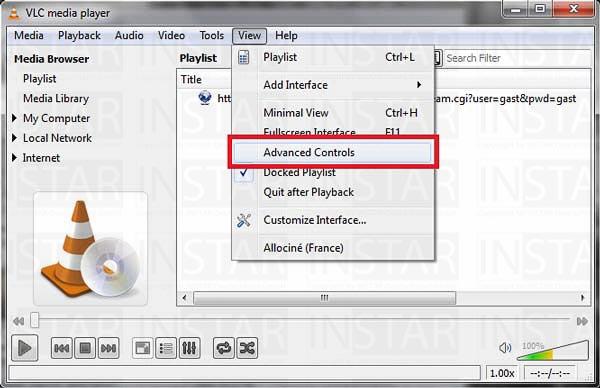
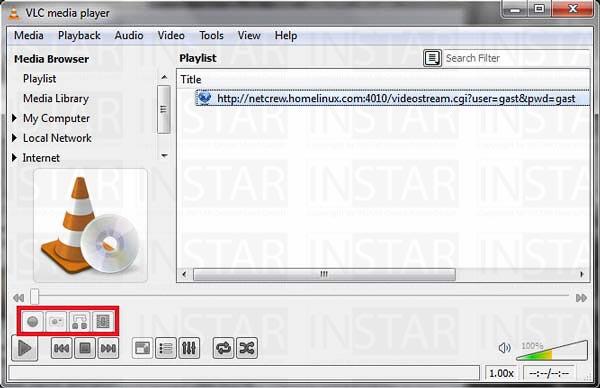
Étape 5: Assurez-vous que les commandes avancées sont activées si vous souhaitez enregistrer un flux live.
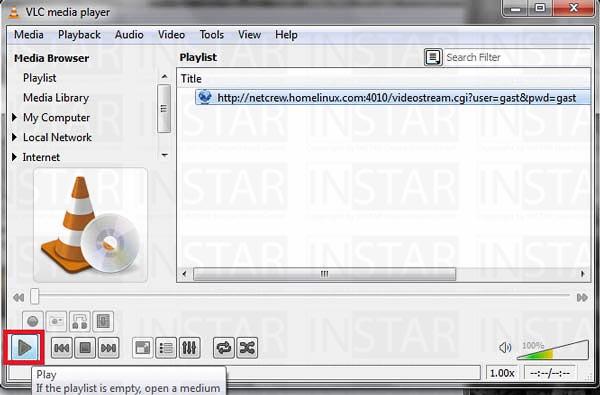
Étape 6: Vous pouvez démarrer le flux en direct en cliquant sur le bouton Play.
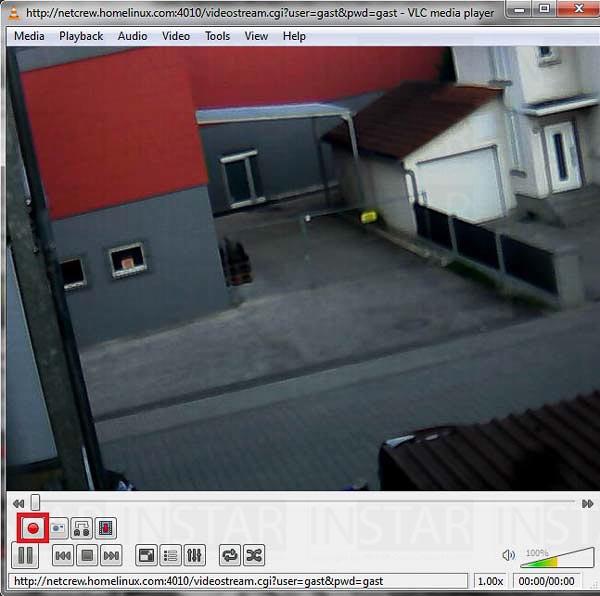
Étape 7: Vous pouvez commencer l'enregistrement de flux live en cliquant sur le bouton Rec. Le fichier sera enregistré dans Mes documents dans votre dossier Mes vidéos.
